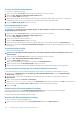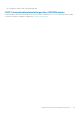Users Guide
Active Directory-Einstellungen testen
Sie können die Active Directory-Einstellungen testen, um zu überprüfen, ob Ihre Konfiguration korrekt ist oder um Fehler bei der Active
Directory-Anmeldung zu analysieren.
Active Directory-Einstellungen über die iDRAC-Webschnittstelle
testen
So testen Sie die Active Directory-Einstellungen:
1. Navigieren Sie in der iDRAC-Webschnittstelle zu iDRAC Settings (iDRAC-Einstellungen) > Users (Benutzer) > Directory
Services (Verzeichnisdienste) > Microsoft Active Directory, und klicken Sie auf Test (Testen).
Die Seite Test Active Directory Settings (Active Directory-Einstellungen testen) wird angezeigt.
2. Klicken Sie auf Testen.
3. Geben Sie einen Test-Benutzernamen (z. B. benutzername@domain.com) sowie ein Kennwort ein und klicken Sie auf Start Test
(Test starten). Es werden ausführliche Testergebnisse und das Testprotokoll angezeigt.
Überprüfen Sie gegebenenfalls die einzelnen Fehlermeldungen und mögliche Lösungen im Testprotokoll.
ANMERKUNG: Wenn beim Testen der Active Directory-Einstellungen die Zertifikatsüberprüfung aktiviert ist,
verlangt iDRAC, dass der Active Directory-Server über den FQDN und nicht über eine IP-Adresse identifiziert wird.
Wenn der Active Directory-Server über eine IP-Adresse identifiziert wird, schlägt die Zertifikatsvalidierung fehl, da
iDRAC nicht mit dem Active Directory-Server kommunizieren kann.
Active Directory-Einstellungen über RACADM testen
Um die Active-Directory-Einstellungen zu testen, verwenden Sie den Befehl testfeature.
Weitere Informationen finden Sie im iDRAC-RACADM-CLI-Handbuch verfügbar unter www.dell.com/idracmanuals.
Generische LDAP-Benutzer konfigurieren
Der iDRAC bietet eine allgemeine Lösung zur Unterstützung Lightweight Directory Access Protocol(LDAP)-basierter Authentifizierung.
Für diese Funktion ist keine Schemaerweiterung in Ihren Verzeichnisdiensten erforderlich.
Um die iDRAC-LDAP-Implementierung generisch zu gestalten, werden die Gemeinsamkeiten der verschiedenen Verzeichnisdienste dazu
genutzt, Benutzer in Gruppen zusammenzufassen und danach die Beziehung zwischen Benutzer und Gruppe festzulegen. Die
verzeichnisdienstspezifische Maßnahme ist hierbei das Schema. Es können beispielsweise verschiedene Attributnamen für Gruppe,
Benutzer und Verbindung zwischen dem Benutzer und der Gruppe vergeben werden. Diese Maßnahmen kann im iDRAC konfiguriert
werden.
ANMERKUNG:
Die Smart Card-basierte Zweifaktor-Authentifizierung (TFA) und einfache Anmeldung (SSO) werden
nicht für den allgemeinen LDAP-Verzeichnisdienst unterstützt.
Konfiguration des allgemeinen LDAP-Verzeichnisdienstes
mit der iDRAC-Webschnittstelle
So konfigurieren Sie den generischen LDAP-Verzeichnisdienst über die Web-Schnittstelle:
ANMERKUNG:
Weitere Informationen zu den verschiedenen Feldern finden Sie in der
iDRAC-Online-Hilfe
.
1. Navigieren Sie in der iDRAC-Webschnittstelle zu iDRAC Settings (iDRAC-Einstellungen) > Users (Benutzer) > Directory
Services (Verzeichnisdienste) > Generic LDAP Directory Service (Allgemeiner LDAP-Verzeichnisdienst), klicken Sie auf
Edit (Bearbeiten).
Die Seite Generic LDAP Configuration and Management Step 1 of 3 (Generisches LDAP – Konfiguration und Verwaltung –
Schritt 1 von 3) zeigt die aktuellen Einstellungen für das generische LDAP an.
2. Aktivieren Sie optional Zertifikatsvalidierung und laden Sie das digitale Zertifikat hoch, das Sie zum Aufbau von SSL-Verbindungen bei
der Kommunikation mit einem generischen LDAP-Server verwendet haben.
ANMERKUNG:
Bei dieser Version wird eine LDAP-Bindung, die nicht auf einem SSL-Anschluss basiert, nicht
unterstützt. Nur LDAP über SSL wird unterstützt.
Benutzerkonten und Berechtigungen konfigurieren 157